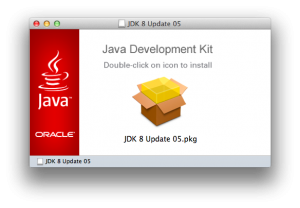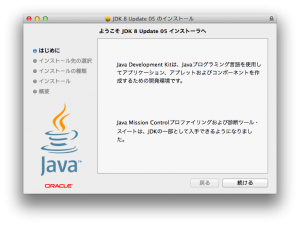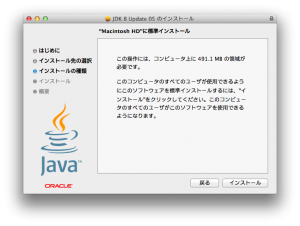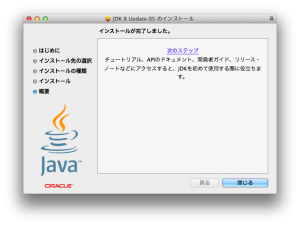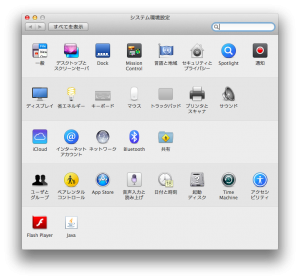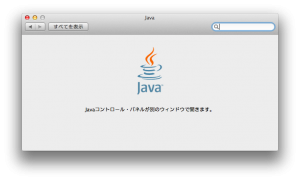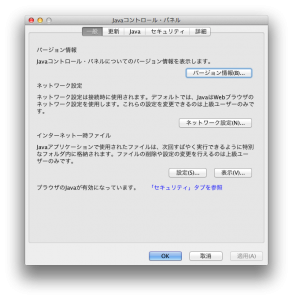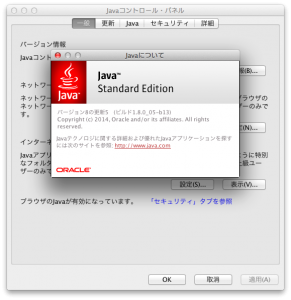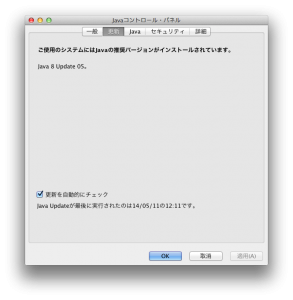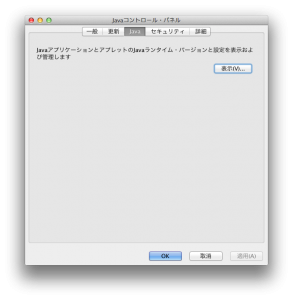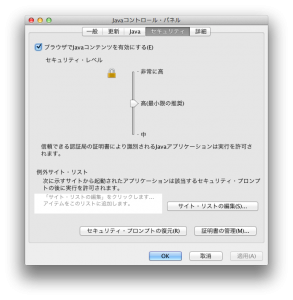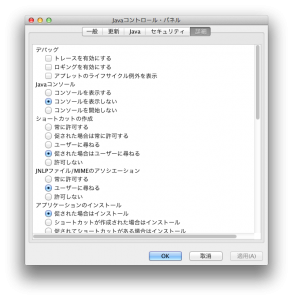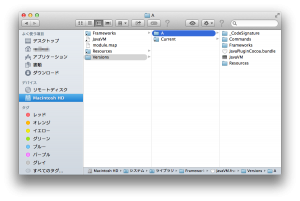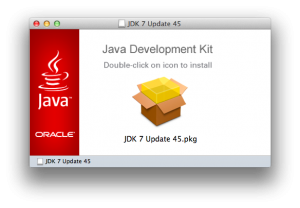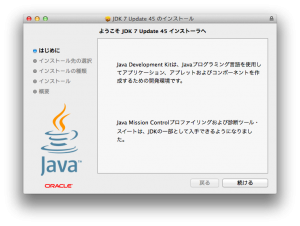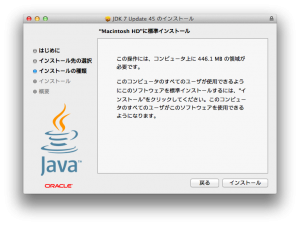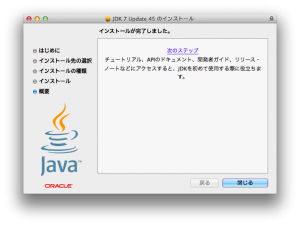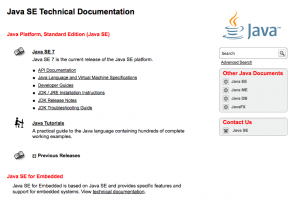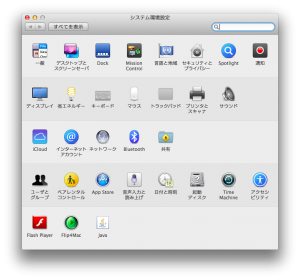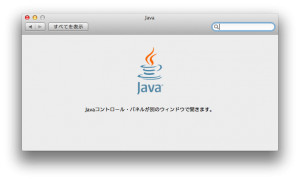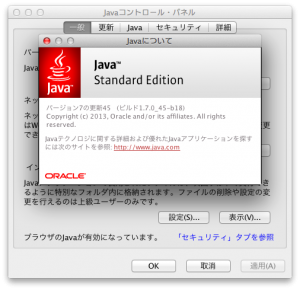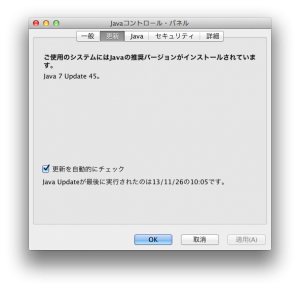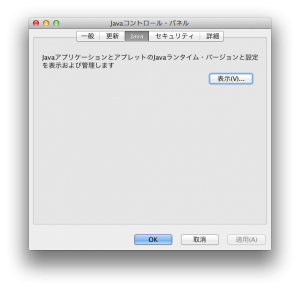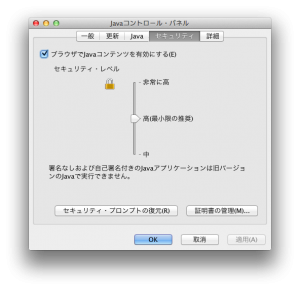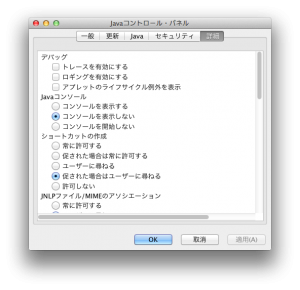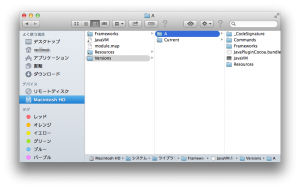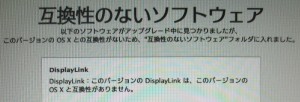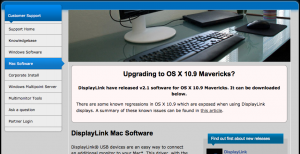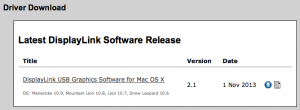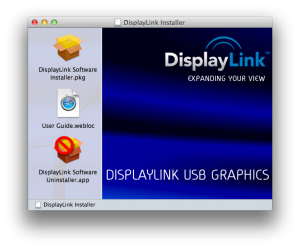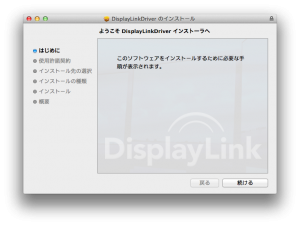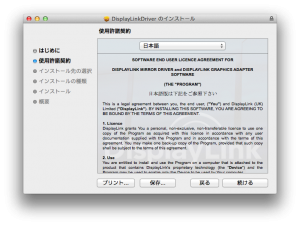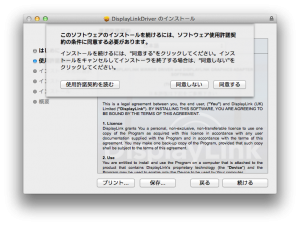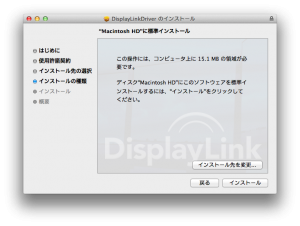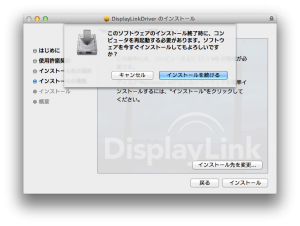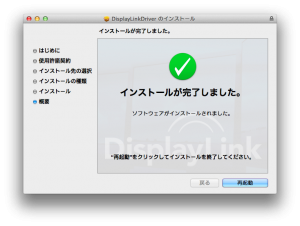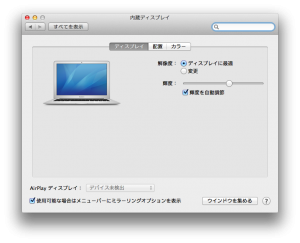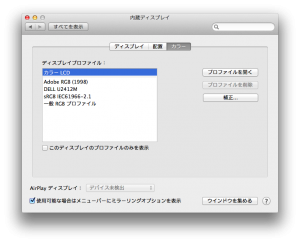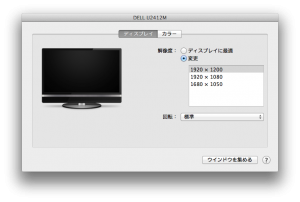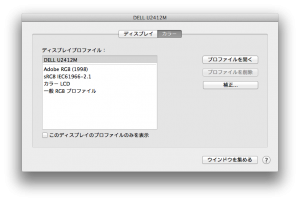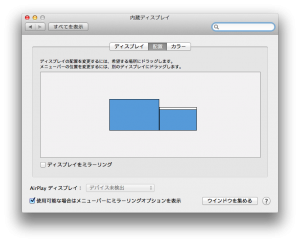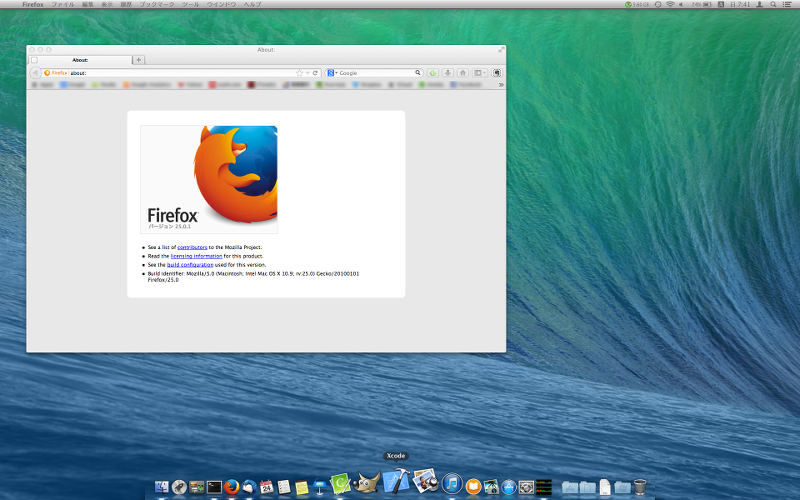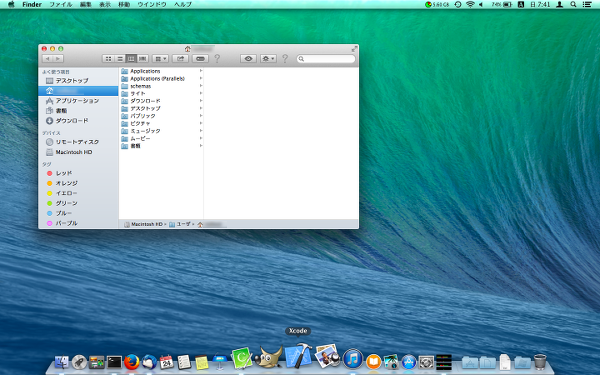OS X 10.9 Mavericks 上の Eclipse 環境を Java 8 に対応させました。
最初に Java SE 8 のインストールを行います。
(*) Java 7 については「Java SE 7 (JDK 1.7.x) のインストール (Mac | OS X 10.9)」を参照してください。
1. Java SE Development Kit (JDK) のダウンロード
Oracle (旧 Sun) のダウンロードページ Java SE Downloads から最新の JDK である Java SE 8u5 をダウンロードします。
JDK の「DOWNLOAD」ボタンを選択し、「Accept License Agreement」をチェックします。
Mac 用は「Mac OS X x64」です。
本日時点の最新版は jdk-8u5-macosx-x64.dmg (217,882,269 byte) でした。
2. Java SE Development Kit (JDK) のインストール
2.1. インストーラの実行
jdk-8u5-macosx-x64.dmg ファイルをマウントし、「JDK 8 Update 05.pkg」を実行するとインストーラが起動します。
2.2. インストールの種類
「はじめに」画面で「続ける」ボタンを選択すると、「インストールの種類」画面に遷移します。
「インストールの種類」画面では、指定する情報はありません。
「インストール」ボタンを選択すると Java SE 8u5 のインストールが始まります。
2.3. インストール完了
インストールが完了すると「概要」画面に遷移します。
「次のステップ」リンクから Java SE のドキュメントを参照可能です。
3. 設定と動作確認
3.1. ターミナル
ターミナルから java コマンドと javac コマンドが正常に起動することを確認します。
java コマンド
java version "1.8.0_05"
Java(TM) SE Runtime Environment (build 1.8.0_05-b13)
Java HotSpot(TM) 64-Bit Server VM (build 25.5-b02, mixed mode)
javac コマンド
javac 1.8.0_05
いずれも Java SE 8u5 のバージョン番号である「1.8.0_05」と表示されています。
3.2. システム環境設定
「システム環境設定」を開くと、「Java」が追加されていることが確認できます。
3.3. Java コントロールパネル
「システム環境設定」-「Java」から「Java コントロールパネル」を呼び出すことが可能です。
「バージョン情報」ボタンから Java SE のバージョンを確認できます。
タブから Java Runtime に関わる各種設定/確認が可能です。
3.4. Java インストールパス
Java SE 8u5 がどこにインストールされたのかを確認してみました。
/usr/bin/java
$ cd /usr/bin
$ ls -l java*
lrwxr-xr-x 1 root wheel 74 10 27 2013 java -> /System/Library/Frameworks/JavaVM.framework/Versions/Current/Commands/java
lrwxr-xr-x 1 root wheel 75 10 27 2013 javac -> /System/Library/Frameworks/JavaVM.framework/Versions/Current/Commands/javac
lrwxr-xr-x 1 root wheel 77 10 27 2013 javadoc -> /System/Library/Frameworks/JavaVM.framework/Versions/Current/Commands/javadoc
lrwxr-xr-x 1 root wheel 75 10 27 2013 javah -> /System/Library/Frameworks/JavaVM.framework/Versions/Current/Commands/javah
lrwxr-xr-x 1 root wheel 75 10 27 2013 javap -> /System/Library/Frameworks/JavaVM.framework/Versions/Current/Commands/javap
lrwxr-xr-x 1 root wheel 76 10 27 2013 javaws -> /System/Library/Frameworks/JavaVM.framework/Versions/Current/Commands/javaws
$ cd /System/Library/Frameworks/JavaVM.framework/Versions
$ ls -l Current
lrwxr-xr-x 1 root wheel 1 10 27 2013 Current -> A
/System/Library/Frameworks/JavaVM.framework/Versions にインストールされた各バージョンに対し、Current リンクを経由してシンボリックリンクが張られています。
ただ、こちらは Mac OS 固有のファイルが格納されているようです。
見慣れたファイル群は /Library/Java/JavaVirtualMachines/jdk1.8.0_05.jdk/Contents/Home 配下にありました。
$ ls
COPYRIGHT include
LICENSE javafx-src.zip
README.html jre
THIRDPARTYLICENSEREADME-JAVAFX.txt lib
THIRDPARTYLICENSEREADME.txt man
bin release
db src.zip
「Eclipse 4.3 Kepler SR2 のインストール (Mac | OS X 10.9)」に続きます。